Funkcja SLOPE w Excelu
Funkcja SLOPE w Excelu jest skategoryzowana jako funkcje statystyczne w Excelu. W kategoriach matematycznych, SLOPE zwraca nachylenie linii pomiędzy danymi punktami danych w znanych wartościach y i znanych wartościach x. Nachylenie linii regresji liniowej to odległość pionowa/ odległość pozioma między dowolnymi dwoma punktami na tej linii.
Funkcja Nachylenie zwraca nachylenie linii regresji na podstawie punktów danych rozpoznanych przez znane wartości_y_values i znane wartości_x_values
SLOPE Formuła w Excelu
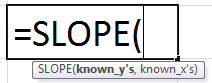
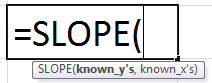
SLOPE posiada dwa obowiązkowe parametry, i.e., znane_y’s i znane_xs.
Parametr obowiązkowy:
- znane_y’s: jest to tablica znanych wartości y.
- znane_x’s: jest to tablica znanych wartości x
Długość tablicy danych znane_x’s powinna być taka sama jak tablicy znane_y’s, a wartość wariancji znanych wartości x’s nie może być równa 0.
Uwagi:
Równanie SLOPE służące do wyznaczania nachylenia linii regresji liniowej jest następujące:
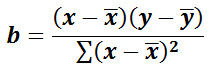
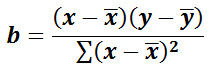
gdzie ![]()
i ![]() są średnimi z próby i obliczane przez average(x values) i average(y values).
są średnimi z próby i obliczane przez average(x values) i average(y values).
Jak używać funkcji SLOPE w Excelu?
Jest ona bardzo prosta i łatwa w użyciu. Zrozummy działanie funkcji SLOPE na kilku przykładach. Może być ona używana jako funkcja arkusza i jako funkcja VBA.

4.9 (1,353 ratings) 35+ Courses | 120+ Hours | Full Lifetime Access | Certificate of Completion
Przykład #1
W pierwszym przykładzie, mamy dwa zestawy danych ze znanymi wartościami y i znanymi wartościami x.
Oblicz teraz nachylenie na podstawie tych danych =SLOPE(A3:A22,B3:B22), a wynikiem będzie 2.7, jak pokazano w poniższej tabeli.


Wynikiem będzie:


Przykład #2
W drugim przykładzie mamy dane w skali miesiąca o znanej wartości y i znanej wartości x.
Więc tutaj możemy zastosować formułę SLOPE w excelu tak jak użyliśmy w pierwszym przykładzie =SLOPE(E3:E22,F3:F22)


A dane wyjściowe będą wynosić 0.11, jak pokazano w poniższej tabeli.


SLOPE w Excelu VBA
Załóżmy, że mamy wartości X znajdujące się w zakresie arkusza Excela od A1 do A10, oraz wartości Y znajdujące się w danym arkuszu Excela z zakresu od B1 do B10, to możemy obliczyć tutaj SLOPE za pomocą poniższych funkcji VBA
Sub SLOPEcal() //rozpoczęcie zakresu funkcji slope
Dim x, y as Range //deklarujemy zakres x i y
set x = Range(„A10:A10”) //ustaw znane wartości x na zakres x.
set y = Range(„B10:B10”)//ustaw znane wartości y na przedział y.
slope = Application.WorksheetFunction.Slope(y, x) set
MsgBox slope //wypisuje wartość nachylenia w oknie komunikatu.
End sub //kończy działanie funkcji slope
Things to Remember
- Funkcja SLOPE przez funkcję #N/A! Błąd, gdy podana tablica znane_x i tablica znane_y są różnej długości.
Formuła =SLOPE(A3:A12,B3:B15)
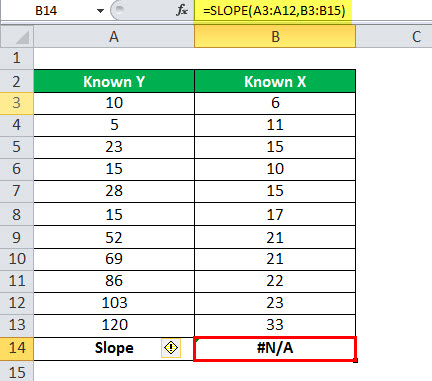
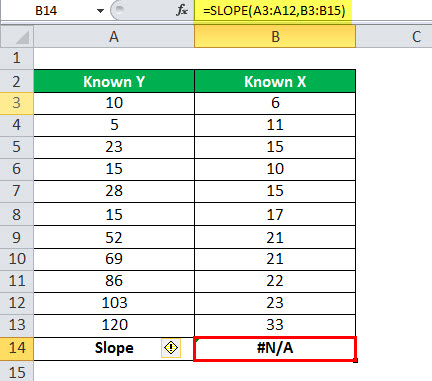
- Funkcja SLOPE przez błąd #DIV/0! gdy:
- Wariancja podanych tablic znanych_x jest równa zero; lub
- Każda z podanych tablic (znanych_x lub znanych_y) jest pusta.
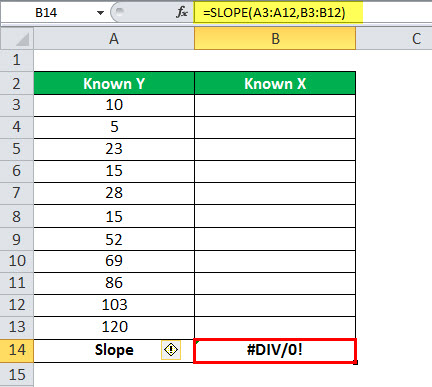
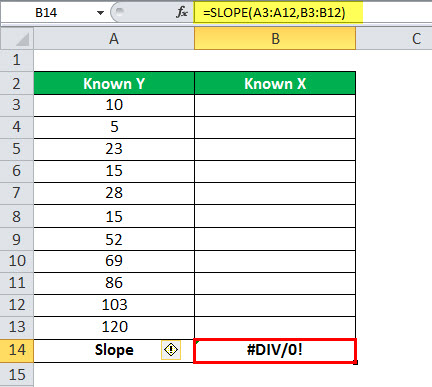
- W funkcji SLOPE, jeśli tablica lub argument referencji zawiera tekst, wartości logiczne lub puste komórki, wartości te są ignorowane; natomiast komórki z wartością zero są uwzględniane.
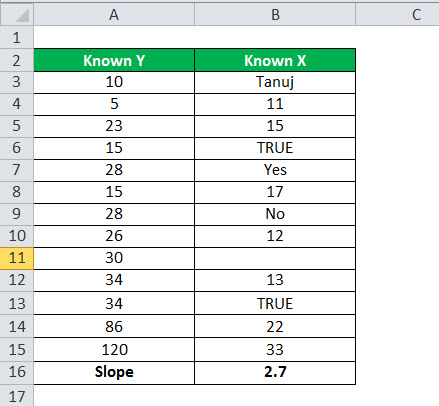
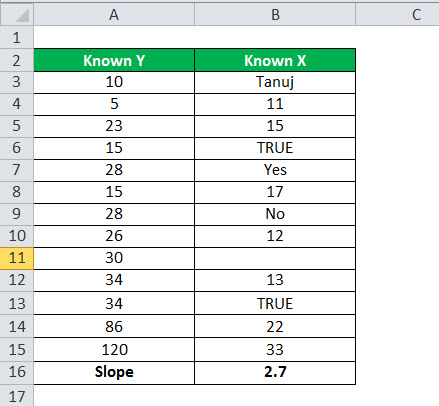
- W funkcji SLOPE parametry muszą być liczbami lub nazwami, tablicami lub odwołaniami zawierającymi liczby.
Funkcja SLOPE w Excelu Video
Polecane artykuły
To był przewodnik po funkcji SLOPE w Excelu. Tutaj omawiamy formułę SLOPE w Excelu i jak używać funkcji SLOPE wraz z przykładem Excel i szablonami Excel do pobrania. Możesz również spojrzeć na te przydatne funkcje w Excelu –
- FunkcjaINT w Excelu
- Funkcja MONTH w Excelu
- EOMONTH w Excelu
- Funkcja COS w Excelu
- Excel Open XML
- 35+ kursów
- 120+ godzin
- Pełny dożywotni dostęp
- Certyfikat ukończenia
LEARN MORE >>